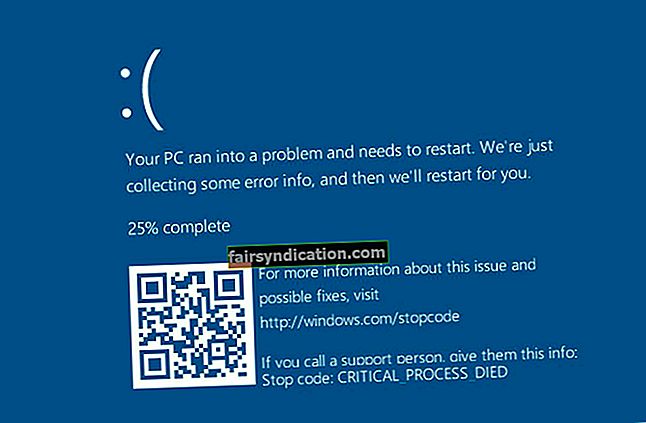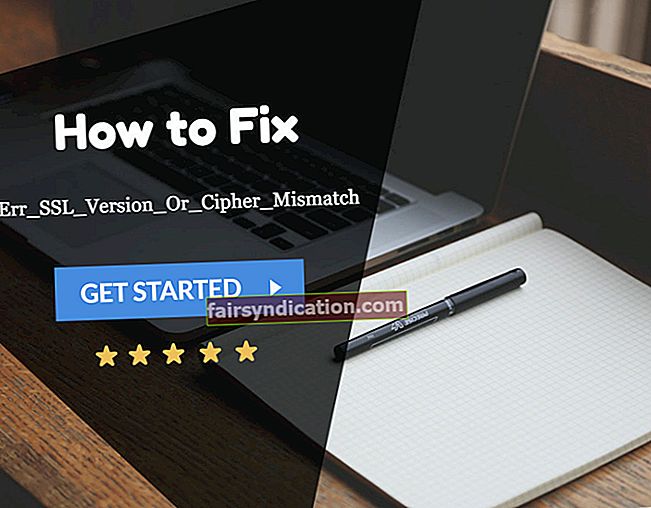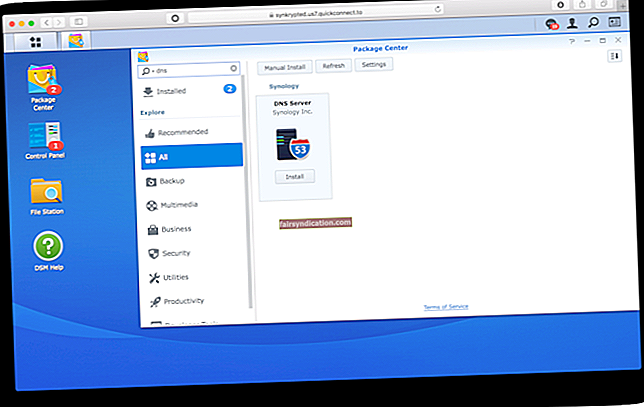Mēģinot piekļūt vietnei, jūs saskaras ar kļūdas lapu, kurā teikts: “Jūsu savienojums nav drošs”. Pirms mēs turpinām paskaidrot, kā to var novērst, vispirms jums jāsaprot, kāpēc jūs to redzat.
Drošas vietnes URL sākas ar HTTPS (Hyper Text Transfer Protocol Secure). Https parāda, ka datu apmaiņa starp jūsu pārlūkprogrammu un vietni ir šifrēta un hakeri to nevar nolaupīt. Tas ir īpaši svarīgi konfidenciālu darījumu aizsardzībai banku un tiešsaistes iepirkšanās vietnēs.
Pārlūkprogrammām Chrome un Firefox ir programmatūrā iepriekš instalētu sertifikātu izdevēju saraksts. Atverot vietni, kas paredzēta drošībai, jūsu pārlūkprogramma vispirms pārbauda, vai tās uzrādītais sertifikāts ir derīgs un vai šifrēšana ir pietiekami stabila, lai aizsargātu jūsu privātumu. Ja šifrēšana nav pietiekami spēcīga vai sertifikātu nevar apstiprināt, pārlūkprogramma nedodas uz vietni un tiek parādīta kļūdas lapa.
Ziņojums “Savienojums nav drošs” ir paredzēts jūsu aizsardzībai, tāpēc, kad tas notiek, jums nevajadzētu justies slikti. Tomēr, ja tas parādās pat tad, kad mēģināt piekļūt zināmām un uzticamām vietnēm, piemēram, Google, Facebook un citām šādām vietnēm, ir veidi, kā to novērst.
Turpiniet lasīt, lai uzzinātu, kā Windows 10 noņemt ziņojumu Jūsu savienojums nav drošs.
1. labojums: iestatiet datumu un laiku
Nepareizs sistēmas laiks ir viens no biežākajiem kļūdas ziņojuma “Savienojums nav drošs” cēloņiem. Kā tas tā ir? Drošai vietnei uzrādītajam drošības sertifikātam ir derīguma termiņš. Ja jūsu datums vai laiks nav pareizs, pārlūkprogrammai veicot verifikāciju vietnē, būs neatbilstība. Tas, iespējams, nolasīs sertifikātu kā novecojušu un parādīs kļūdas ziņojumu.
To ir ļoti viegli novērst sistēmā Windows 10. Vienkārši rīkojieties šādi:
- Ar peles labo pogu noklikšķiniet uz laika un datuma displeja ekrāna apakšējā labajā stūrī un noklikšķiniet uz Pielāgojiet datumu / laiku.
- Atspējot Automātiski iestatiet laiku parādītajā logā.
- Noklikšķiniet uz Mainīt pogu, lai manuāli iestatītu datumu un laiku. Alternatīvi, pēc tam, kad esat atspējojis Automātiski iestatiet laiku pagaidiet kādu laiku un iespējojiet to vēlreiz. Apstipriniet laika joslu.
To var sasniegt arī, izmantojot citu procesu:
- Nospiediet Windows taustiņš + S uz tastatūras un ierakstiet datums. Atlasiet datums un laiks no uzrādītā saraksta.
- Rezultāta opcijās noklikšķiniet uz Mainīt datumu un laiku.
- Iestatiet datumu un laiku un saglabājiet izmaiņas.
Pēc labojuma veikšanas restartējiet pārlūkprogrammu un mēģiniet vēlreiz piekļūt vietnei.
Ja pamanāt, ka datora laiks un datums vienmēr kļūst neprecīzs, iespējams, ka jums ir bojāta klēpjdatora baterija vai ir problēmas ar laika sinhronizāciju.
2. labojums: pārbaudiet, vai nav ļaunprātīgas programmatūras
Ziņojums Jūsu savienojums nav drošs var parādīties, ja datorā ir ļaunprātīga programma, kas maina sistēmas iestatījumus un izraisa darbības traucējumus. Lai novērstu šo problēmu, izmantojiet Auslogics Anti-Malware. Tas pārbauda ļaunprātīgas programmatūras un datu drošības apdraudējumus un atbrīvojas no tiem. Šis rīks nav pretrunā ar galveno datora antivīrusu. To ir arī viegli uzstādīt, un tam ir ļoti lietotājam draudzīgs interfeiss.
3. labojums: deaktivizējiet pretvīrusu programmatūru
Jūsu pretvīrusu programmatūra nodrošina papildu aizsardzību jūsu pārlūkprogrammai. Dažreiz tas var būt pretrunā ar jūsu pārlūkprogrammas esošajiem drošības līdzekļiem un izraisīt ziņojumu Jūsu savienojums nav drošs.
Saskaroties ar šo situāciju, varat īslaicīgi atspējot pretvīrusu programmatūru, lai pārbaudītu, vai tā ir kļūdas ziņojuma cēlonis. Ja vietne pēc tam tiek atvērta, dodieties uz pretvīrusu programmatūras sadaļu Iestatījumi un atspējojiet HTTPS vai SSL skenēšanas funkciju. Šī funkcija uzrauga jūsu pārlūkošanas aktivitātes.
Pretvīrusu aizsardzība ir būtiska jūsu sistēmas un privātās informācijas drošībai. Nav ieteicams pilnībā deaktivizēt pretvīrusu programmatūru, ja nav iespējas atspējot SSL vai HTTPS skenēšanas funkciju. Instalējiet jaunu pretvīrusu rīku, lai nodrošinātu datora drošību.
4. labojums: restartējiet maršrutētāju
Maršrutētāja problēmu dēļ ziņojums Jūsu savienojums nav drošs. To var viegli novērst, restartējot maršrutētāju. Lūk, kā:
- Izslēdziet maršrutētāju. Ja jūsu modems un maršrutētājs ir atsevišķi, izslēdziet arī modemu.
- Pagaidiet apmēram 30 sekundes.
- Vēlreiz ieslēdziet modemu / maršrutētāju.
- Pēc maršrutētāja restartēšanas pārbaudiet, vai problēma ir novērsta.
Šis risinājums ir ātrs labojums. Tātad, ja problēma atkārtojas, vienkārši atkārtojiet procesu.
5. labojums: atspējojiet AdGuard
AdGuard aizsargā jūs no nevēlamām reklāmām. Ja vietnē ir potenciāli ļaunprātīgas reklāmas, AdGuard neļaus tai ielādēt un parādīt kļūdas ziņojumu Savienojums nav drošs. Ja tiešām nepieciešams, varat atspējot AdGuard, lai piekļūtu vietnei.
Lai atspējotu AdGuard, rīkojieties šādi:
- Aizveriet pārlūkprogrammu, nesamaziniet.
- Aizveriet AdGuard, pagaidiet kādu laiku un atkal ieslēdziet to.
- Atveriet pārlūkprogrammu un pārbaudiet, vai varat piekļūt vietnei.
Ja šī problēma joprojām pastāv, varat apsvērt iespēju neatgriezeniski atspējot AdGuard (tas nav ieteicams) vai pāriet uz citu reklāmu bloķētāju.
Labojums 6: Pārinstalējiet sertifikātus AdGuard
Labāka iespēja nekā AdGuard atspējošana ir sertifikātu pārinstalēšana. Procedūra ir vienkārša:
- Aizveriet pārlūkprogrammas.
- Atveriet AdGuard.
- Iet uz Vispārīgie iestatījumi.
- Ritiniet līdz apakšai un noklikšķiniet uz Pārinstalējiet sertifikātus.
Jūsu savienojums nav drošs, problēma tagad ir jāatrisina.
7. labojums: atspējojiet funkciju Ģimenes drošība
Operētājsistēmā Windows 10 varat pierakstīties, izmantojot savu Microsoft kontu. Pastāv funkcija, kas aizsargā jūs un jūsu tuviniekus no ļaunprātīgām vietnēm, un tā tiek dēvēta par ģimenes drošību. Tomēr šī funkcija var izraisīt kļūdas ziņojumu Jūsu savienojums nav drošs. Lai to atspējotu, rīkojieties šādi:
- Atveriet vietni //account.microsoft.com/family.
- Pierakstieties, izmantojot savu Microsoft kontu.
- Noņemiet vēlamo kontu, noklikšķinot uz Noņemt pogu. Ja noņemsit kontu pieaugušajiem, vispirms noņemiet visus pakārtotos kontus.
Atveriet pārlūkprogrammu un atsvaidziniet vietni, lai redzētu, vai ziņojums joprojām tiks parādīts.
8. labojums: apiet brīdinājumu
Mēģinot apmeklēt uzticamu vietni, saskaroties ar ziņojumu Jūsu savienojums nav drošs, vienkārši apejiet brīdinājumu. Lūk, kā:
- Kļūdu lapā noklikšķiniet uz Papildu.
- Klikšķiniet uz Pievienot izņēmumu.
- Tagad noklikšķiniet uz Apstipriniet drošības izņēmumu.
Ja vēlaties redzēt vairāk informācijas par problemātisko sertifikātu, noklikšķiniet uz Skats pogu.
Bieži uzdotie jautājumi
Kā novērst Firefox savienojuma nedrošību?
Ir trīs lietas, ko varat darīt, lai atbrīvotos no Firefox savienojuma nav droša ziņojuma.
1. labojums: izdzēsiet failu cert8.db
Pārlūkprogrammā Firefox Cert8.db fails apstrādā sertifikātu glabāšanu. Ja šis fails ir bojāts, saņemot kļūdas ziņojumu Savienojums nav drošs, mēģinot piekļūt drošām vietnēm. Lai novērstu šo problēmu, jums jāizdzēš fails. Pēc tam Firefox izveidos funkcionālu, tāpēc to var droši izdzēst.
Lūk, kā izdzēst bojātu cert8.db failu:
- Aizveriet Firefox, nesamaziniet.
- Nospiediet Windows logotips + R uz tastatūras> tips %aplikācijas dati% un sit Enter vai noklikšķiniet LABI.
- Iet uz \ Mozilla \ Firefox \ Profiles \ viesabonēšanas mapē.
- Mapē Profils atlasiet cert8.db un izdzēsiet to.
- Restartējiet Firefox un pārbaudiet, vai tagad varat piekļūt vietnei.
2. labojums: instalējiet Firefox 32 bitu versiju
Cits risinājums būtu atjaunināt Firefox vai instalēt 32 bitu versiju. Lietotāji ir ziņojuši, ka Firefox 64 bitu versijas nav pilnībā saderīgas ar dažām pretvīrusu programmatūrām. Acīmredzot tas var izraisīt ziņojumu Jūsu savienojums nav drošs.
Lai pārbaudītu Firefox versiju datorā, jums jādara:
- Atveriet Firefox izvēlne, kas atrodas pārlūka augšējā labajā stūrī.
- Noklikšķiniet uz zilās krāsas jautājuma zīmes ikona nolaižamās izvēles rūtiņas apakšdaļā.
- Atlasiet Par Firefox lai redzētu, vai izmantojat 64 bitu vai 32 bitu versiju.
Ja izmantojat Firefox 64 bitu versiju, atinstalējiet to un lejupielādējiet 32 bitu versiju.
Alternatīva būtu atjaunināt pretvīrusu programmatūru uz jaunāko versiju. Ja pēc atjaunināšanas problēma joprojām pastāv, varat atinstalēt 64 bitu Firefox 32 bitu versijai.
3. labojums: pārbaudiet sertifikātus
Problēmas ar sertifikātiem var izraisīt kļūdas ziņojumu Savienojums nav drošs. Lai pievienotu jaunu sertifikātu, rīkojieties šādi:
- Dodieties uz direktoriju, kurā atrodas jūsu pretvīrusu fails. Atkarībā no izmantotās programmatūras versijas ceļš var atšķirties. Atlasiet Rādīt slēptos failus un mapes ja nevarat atrast direktoriju ProgramData. Viss, kas jums jādara, ir atvērts Failu pārlūks un iespējojiet Slēptās lietas opcija zem Skats cilni.
- Atveriet Firefox un dodieties uz izvēlni augšējā labajā stūrī. Noklikšķiniet uz Opcijas.
- Rūtī noklikšķiniet uz Papildu. Uz Sertifikāti noklikšķiniet uz Skatīt sertifikātus.
- Pārejiet uz sava pretvīrusu programmatūras sertifikāta sarakstu. Noklikšķiniet uz Dzēst vai neuzticēties pogu un izpildiet norādījumus, lai noņemtu sertifikātu.
- Kad sertifikāts ir izdzēsts, noklikšķiniet uz Importēt pogu. Atrodiet un pievienojiet pretvīrusu sertifikāta failu.
Pēc sertifikāta pievienošanas pārbaudiet, vai savienojums joprojām nav drošs.
Kas ir drošs savienojums Firefox?
Atverot drošu vietni (URL sākas ar https), vietne mēģina izveidot drošu saziņu ar jūsu pārlūkprogrammu. Firefox pārbauda, vai vietnes iesniegtais sertifikāts ir derīgs un vai šifrēšanas mēģinājums ir patiešām drošs. Dažas vietnes var mēģināt izmantot novecojušus TSL mehānismus, lai izveidotu drošu savienojumu.
Drošs savienojums pārlūkprogrammā Firefox ir tad, kad pārlūks veiksmīgi apstiprina drošas vietnes autorizācijas sertifikātu un tā saziņas šifrēšanas mēģinājumu. Ja Firefox nevar pārbaudīt mēģinājumu, tiks parādīta kļūdas lapa Secure Connection Failed.
Kā iespējot drošu savienojumu pārlūkprogrammā Firefox?
Lai iespējotu drošu savienojumu pārlūkprogrammā Firefox, izmēģiniet kādu no labojumiem, kas uzskaitīti šajā rakstā:
- Iestatiet datumu un laiku
- Restartējiet maršrutētāju
- Pārbaudiet, vai nav ļaunprātīgas programmatūras
- Atspējojiet pretvīrusu programmatūras SSL vai HTTPS skenēšanas funkciju
- Izdzēsiet failu cert8.db
- Pārbaudiet sertifikātus
- Pārinstalējiet sertifikātus pakalpojumā AdGuard
Secinājums
Lai atbrīvotos no kļūdas Jūsu savienojums nav droša, ir vieglāk sākt ar pamata pārbaudēm. Visbiežākie cēloņi ir nepareizs datums un laiks, ļaunprātīga programmatūra, pretvīrusu programmatūra un reklāmu bloķētāja darbība.
Mēs ceram, ka jums šī ziņa ir noderīga. Atstājiet komentāru zemāk esošajā sadaļā.